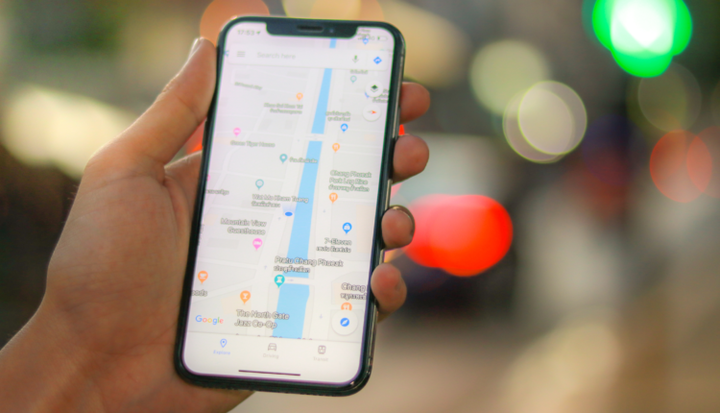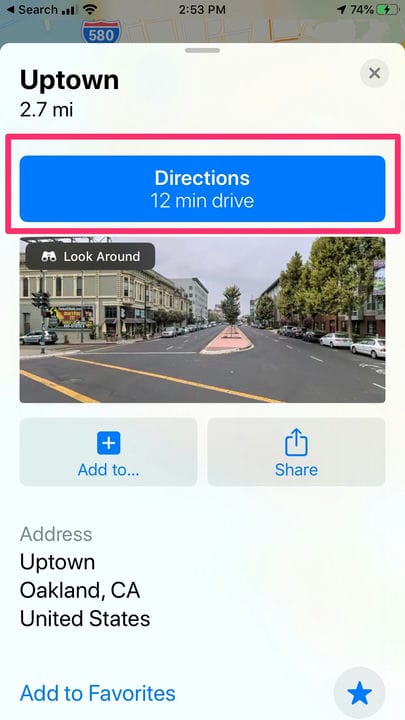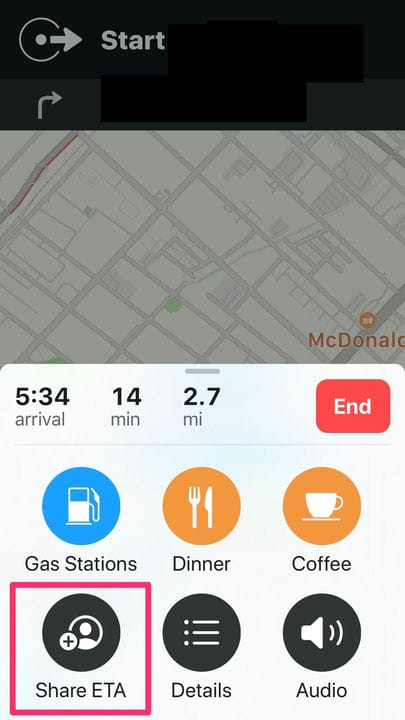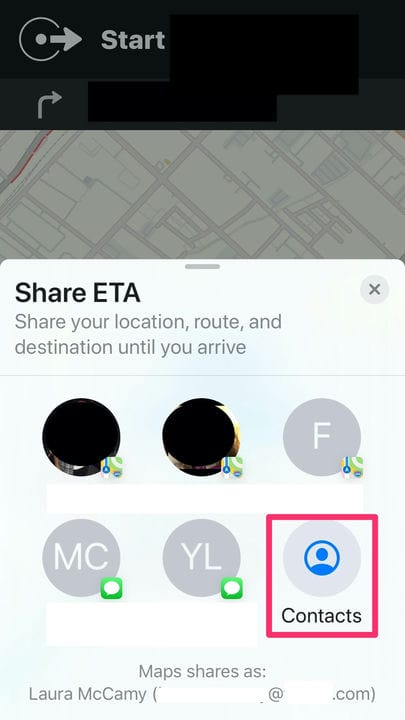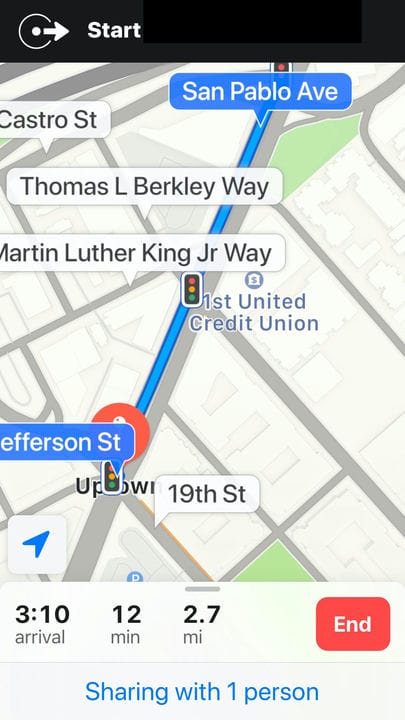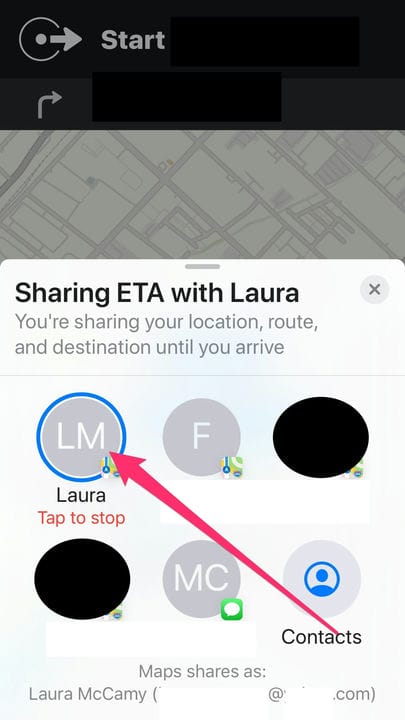Как поделиться своим ETA в приложении Apple Maps на вашем iPhone
- Чтобы поделиться своим ETA в приложении Apple Maps на вашем iPhone, вам нужно нажать кнопку «Поделиться ETA», которая появляется после того, как вы начнете навигацию.
- Apple Maps может поделиться вашим ETA с кем-либо из вашего списка контактов, и любой, с кем вы поделились, сможет отслеживать ваш прогресс в режиме реального времени.
- ETA означает «расчетное время прибытия» и отслеживает, когда вы должны прибыть в пункт назначения.
Функция ETA (расчетное время прибытия) в Apple Maps позволяет вам показывать друзьям в режиме реального времени ваш маршрут и местоположение — таким образом, им не придется гадать, когда вы приедете.
Когда вы поделитесь своим ETA, ваши контакты смогут видеть, где находится ваш iPhone, и отслеживать вас на протяжении всего вашего маршрута.
Обратите внимание, что эта функция недоступна в приложении «Карты» на iPhone с iOS 12 или более ранней версии .
Как поделиться своим ETA в Apple Maps на iPhone
1 Откройте приложение Apple Maps и найдите пункт назначения.
2 Если вы еще не проложили маршрут до места, коснитесь синей кнопки «Маршруты». Введите адрес местоположения, выберите предпочтительный маршрут и нажмите зеленую кнопку «GO», чтобы начать навигацию.
Коснитесь синей кнопки «Маршруты».
3 Во время навигации коснитесь серой линии в нижней части экрана, чтобы открыть пункты меню, в том числе «Поделиться ожидаемым временем прибытия».
4 Коснитесь кнопки «Поделиться ожидаемым временем прибытия».
Коснитесь значка «Поделиться ожидаемым временем прибытия».
5 Когда вы коснетесь значка «Поделиться ожидаемым временем прибытия», Карты отобразят ваши пять последних контактов. Коснитесь любого из них, чтобы сообщить этому человеку свое ожидаемое время прибытия. Вы можете поделиться своим ETA более чем с одним человеком одновременно.
6 Если вы хотите поделиться своим ETA с кем-то, кого нет в ваших пяти последних контактах, коснитесь значка «Контакты», чтобы найти этого человека. Коснитесь контакта в списке, чтобы начать обмен.
Вы также можете нажать кнопку «Контакты», если человек, с которым вы хотите поделиться своим ETA, не входит в пятерку ваших последних контактов.
7 Пока у вас включен общий доступ, вы увидите уведомление в нижней части экрана, напоминающее вам о том, что у вас есть общий доступ, и о том, скольким людям вы предоставили общий доступ.
Сообщение в нижней части экрана позволяет узнать, скольким людям вы делитесь своим ETA.
8 Значок каждого человека, с которым вы делитесь, будет обведен синим кольцом на экране «Поделиться ETA». Чтобы прекратить обмен с кем-либо, просто коснитесь его значка, чтобы завершить обмен.
Коснитесь контакта, с которым вы хотите прекратить делиться своим ETA.
Существуют некоторые ограничения на передачу вашего ETA в приложении Apple Maps. Вы должны активно использовать приложение для навигации. Он также работает только для маршрутов движения — для пешеходов и общественного транспорта нет опции ETA, а Apple не включает велосипедные маршруты.
Самое главное, вы можете поделиться своим ETA только с людьми из вашего списка контактов, поэтому обязательно добавьте людей в свои контакты, прежде чем пытаться поделиться ETA.